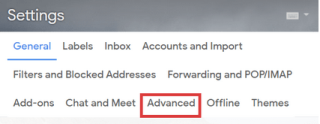En un espacio de trabajo, el correo electrónico se convierte en un medio común de comunicación y para compartir informes de trabajo. En muchos casos, los correos electrónicos que se envían a los colegas tienen el mismo contenido escrito en el cuerpo del correo, solo que los archivos adjuntos son diferentes.
Estos pueden ser correos electrónicos de felicitación, correos electrónicos de saludo o correos electrónicos sobre los cuales los usuarios envían informes y documentos con el mismo contenido de correo electrónico: “Busque los archivos adjuntos a este correo electrónico.
Con el tiempo, se vuelve molesto escribir repetidamente el mismo correo electrónico o incluso copiarlo cada vez que redacta un nuevo correo electrónico.
Puede ahorrarse todo este ajetreo utilizando las plantillas de correo electrónico, que crea una plantilla de un correo electrónico que se puede enviar una y otra vez a diferentes usuarios. Esto le ahorrará algo de tiempo durante la redacción del correo electrónico y tal vez ya no lo moleste más.
Leer más: Cómo deshabilitar Google Meet en la aplicación y la Web de Gmail
A continuación, le mostramos cómo puede habilitar las plantillas de correo electrónico en Gmail y usarlas para una mayor eficiencia :
¿Cómo habilitar plantillas en el correo electrónico?
Las plantillas están deshabilitadas de forma predeterminada en su cuenta de Gmail. Debe habilitarlo a través de la configuración avanzada de Gmail antes de comenzar a usarlo. Siga este procedimiento en orden secuencial para habilitar Plantillas en Gmail:
Paso 1: Cara a la configuración Cog botón en la parte superior derecha de la barra de tareas de Gmail.
Paso 2: En el menú desplegable, seleccione laopción Ver todas las configuraciones .

Paso 3: Desde allí, dirígete almenú Avanzado de la configuración de Gmail.

Paso 4: Desplácese hacia abajo en el menú. Allí verá laopción de plantilla configurada como Desactivada. Haga clic en elbotón Activar .

Paso 5: guarde la nueva configuración .
Leer más: ¿Cómo trabajar con tareas en Gmail?
¿Cómo crear plantillas de correo electrónico en Gmail?
Las plantillas de correo electrónico se guardan compuestas por correos electrónicos que tienen el mismo contenido en el cuerpo del correo. Estos correos electrónicos compuestos se pueden usar repetidamente sin tener que escribirlos una y otra vez y, en cambio, se pueden extraer directamente de su lista de plantillas. A continuación, le indicamos cómo crear uno para mejorar su productividad en Gmail :
Paso 1: haga clic en elbotón Redactar .
Paso 2: redacte su correo electrónico escribiendo el contenido del correo electrónico.
Paso 3: Ahora, antes de guardar su borrador, haga clic en las elipses verticales (botón de tres puntos) en la parte inferior derecha del cuadro de redacción del correo electrónico.

Paso 4: Haga clic en Plantillas y , en el menú lateral resultante, haga clic en Guardar borrador como plantilla .
Paso 5: Haga clic en Guardar como plantilla nueva. Dado que esta es la primera plantilla creada, no puede sobrescribir una anterior (la veremos más adelante en este artículo).

Paso 6: Ingrese el nombre de su plantilla y haga clic en Guardar. Se crea su nueva plantilla.

Leer más: ¿Cómo usar la función Swipe en Gmail?
¿Cómo sobrescribir una plantilla anterior?
Sobrescribir una plantilla de cuentas para cambiar el contenido de correo electrónico de una plantilla en particular y guardarla sobre la plantilla guardada anteriormente sin crear una nueva. A continuación, le indicamos cómo puede sobrescribir una plantilla en Gmail:
Paso 1: haga clic en Redactar y redacte un correo electrónico modificado con contenido nuevo.
Paso 2: Haga clic en las elipses verticales (botón de tres puntos) en la parte inferior derecha del cuadro de redacción del correo electrónico.
Paso 3: Haga clic en Plantillas y , en el menú lateral resultante, haga clic en Guardar borrador como plantilla .
Paso 4: Desde allí, en Sobrescribir plantilla , haga clic en el nombre de su plantilla de correo electrónico previamente guardada.

Paso 5: haga clic en Guardar .
Leer más: ¿Cómo usar los correos electrónicos de archivo de Gmail?
¿Cómo insertar una plantilla para usarla?
Insertar una plantilla es un proceso sencillo. Verá cómo el uso de una plantilla para el correo electrónico puede ahorrarle tiempo y ahorrarle estrés:
Paso 1: Comience a redactar el correo electrónico .
Paso 2: haga clic en las elipses verticales (botón de tres puntos) en la parte inferior derecha del cuadro de redacción del correo electrónico.
Paso 3: Haga clic en Plantillas y , en el menú lateral resultante, haga clic en Insertar plantilla.

Ahora, la plantilla seleccionada se agregará a su nuevo correo electrónico. Puede formatearlo más y puede adjuntar los documentos requeridos antes de enviarlo al destinatario. De esta manera, se evita la molestia de escribir el contenido obligatorio una y otra vez.
Leer más: ¿Cómo deshacerse de los correos electrónicos promocionales en Gmail?
¿Cómo eliminar una plantilla de correo electrónico en Gmail?
Eliminar una plantilla es la opción correcta si ya no desea usar esa. A continuación, le indicamos cómo puede eliminar una plantilla de Gmail cuando no le sea de utilidad:
Paso 1: Comience a redactar el correo electrónico .
Paso 2: haga clic en las elipses verticales (botón de tres puntos) en la parte inferior derecha del cuadro de redacción del correo electrónico.
Paso 3: haga clic en Plantillas y , en el menú lateral resultante, haga clic en Eliminar plantilla.
Paso 4: En el paso siguiente, simplemente haga clic en el nombre de la plantilla que desea eliminar de forma permanente.
De esta manera, las plantillas de Gmail pueden ser de gran ayuda para los usuarios que tienen que enviar correos electrónicos diarios con exceso de trabajo o tal vez para uso personal con el mismo contenido.
También te puede interesar
Cómo descargar datos MBOX de Gmail con Google Takeout
Cómo habilitar el modo oscuro de Gmail en Android e iOS
Cómo utilizar el nuevo modo confidencial y sin conexión de Gmail
Cómo reenviar varios correos electrónicos en Gmail de una sola vez